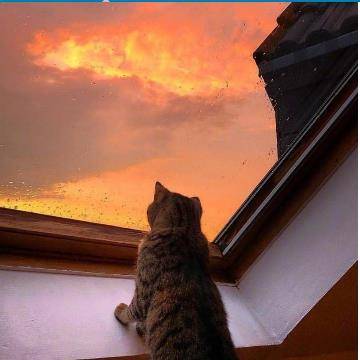色块是PPT中常见的修饰元素,但是你见过这样的色块吗?
▼
这样
▼
还有这样
▼
是不是感觉有些不一样?
以上案例中的色块看起来特别通透,就像是在图片之上叠加了一片彩色玻璃。我曾经尝试用PPT去模仿,结果无论怎样调整,色块的颜色和透明度都无法达到原作的效果。问题在于,色块经过透明度调整后,会使色块下方的图片颜色变淡。而在以上案例中,覆盖色块后的图片轮廓依然清晰可辨。后来终于搞明白,原来这种特效是利用PS中的正片垫底制作出来的。
正片垫底,听起来高大上的样子。
不用担心,现在利用PPT也可以制作这样的效果了:前提是你需要安装OneKeyTools这款强大的插件。
首先,在PPT中插入一张图片:
然后插入色块,设为无边框,填充设为红色(或其他颜色,如黄、蓝等)
先点选图片,再按住Ctrl点选色块,选择 OneKeyTools 插件中的图片混合→正片垫底
大功告成啦 !
我们再看一下利用传统方法制作的色块(纯色填充+调整透明度)
对比一下,是不是前者看起来更酷?
今天的分享就是这些,更多PPT教程及专业知识,欢迎访问PPTer吧-PPT学堂。
本站系本网编辑转载自今日头条,转载目的在于传递更多信息,并不代表本网赞同其观点和对其真实性负责。如涉及作品内容、版权和其它问题,请在30日内与本网联系,我们将在第一时间删除内容!
[声明]本站文章版权归原作者所有 内容为作者个人观点 本站只提供参考并不构成任何投资及应用建议。本站拥有对此声明的最终解释权。